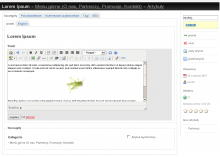Artykuły: Różnice pomiędzy wersjami
m (→Cechy) |
(→Obsługa) |
||
| (Nie pokazano 27 pośrednich wersji utworzonych przez tego samego użytkownika) | |||
| Linia 1: | Linia 1: | ||
__NOTOC__ | __NOTOC__ | ||
| − | |||
Moduł pozwalający na publikację dowolnych, krótszych lub dłuższych materiałów, które z założenia mają byś stale widoczne na stronie. Publikacje mogą mieć formatowany tekst, mogą być okraszone grafiką i mogą zawierać pliki do pobrania. | Moduł pozwalający na publikację dowolnych, krótszych lub dłuższych materiałów, które z założenia mają byś stale widoczne na stronie. Publikacje mogą mieć formatowany tekst, mogą być okraszone grafiką i mogą zawierać pliki do pobrania. | ||
| Linia 10: | Linia 9: | ||
==Cechy== | ==Cechy== | ||
| − | [[ | + | * [[Elementy_i_Kategorie#Pola_dodatkowe|kategorie]] |
| + | * [[Atrybuty#Pola_dodatkowe|pola dodatkowe]] | ||
| + | * [[Atrybuty#Komentarze|komentarze użytkowników]] | ||
| + | * [[Atrybuty#Tagi|tagi]] | ||
| + | * [[Atrybuty#SEO|SEO]] | ||
| + | * [[Atrybuty#Wyr.C3.B3.C5.BCnianie_obiekt.C3.B3w|wyróżnienie]] | ||
| − | + | ==Obsługa== | |
| − | + | ||
| − | + | ||
| − | + | ||
| − | + | ||
| − | + | ||
| − | + | [[image:Artykul.png|border|thumb|right|Redagowanie artykułu|220px]] | |
| − | + | W [[Wygląd_i_nawigacja#Układ_graficzny|lewej kolumnie]] wybieramy opcję '''Artykuły''' | |
| − | # | + | # Dodajemy kategorię za pomocą opcji [[image:Nowa_kategoria_pic.png]]'''nowa kategoria''' lub osadzamy [[Elementy_i_Kategorie|element]] w istniejącej. |
| − | # Wybieramy opcję | + | # Wybieramy opcję [[image:Nowy_artykul_pic.png]]'''nowy artykuł'''. |
| − | # W formularzu | + | # W formularzu dodajemy '''Tytuł''' i '''Treść''' artykułu, [[Edycja_tekstów#Edytor_wizualny_.28TinyMCE.29|edytor wizualny]] pozwoli wzbogacić pole '''Treść''' o pliki do pobrania czy obrazy. |
| − | Po tej operacji artykuł | + | Po tej operacji artykuł powinien już być widoczny na stronie. Możemy dodatkowe ustawić opcjonalne cechy ''Elementu'', takie tłumaczenie, wyróżnienie i inne (wymienione powyżej). Kiedy artykuł jest ukończony możemy stworzyć wiele podobnych za pomocą opcji '''powiel artykuł'''. Karta '''Szczegóły''' zawiera kontrolki pozwalające na przenoszenie artykułów pomiędzy kategoriami oraz zaznaczenie artykułu wyróżnionego. Dzięki opcji '''Inne artykuły''' w prawej kolumnie zawsze możesz mieć szybki dostęp do innych artykułów w tej samej kategorii. |
Aktualna wersja na dzień 12:13, 11 gru 2007
Moduł pozwalający na publikację dowolnych, krótszych lub dłuższych materiałów, które z założenia mają byś stale widoczne na stronie. Publikacje mogą mieć formatowany tekst, mogą być okraszone grafiką i mogą zawierać pliki do pobrania.
Przykłady zastosowań
- referaty, felietony, artykuły
- informacje o podmiocie, zakresie działalności, historii, zarys świadczonych usług
- dane teleadresowe, zasady sprzedaży, dostawy, gwarancji
Cechy
Obsługa
W lewej kolumnie wybieramy opcję Artykuły
- Dodajemy kategorię za pomocą opcji
 nowa kategoria lub osadzamy element w istniejącej.
nowa kategoria lub osadzamy element w istniejącej. - Wybieramy opcję
 nowy artykuł.
nowy artykuł. - W formularzu dodajemy Tytuł i Treść artykułu, edytor wizualny pozwoli wzbogacić pole Treść o pliki do pobrania czy obrazy.
Po tej operacji artykuł powinien już być widoczny na stronie. Możemy dodatkowe ustawić opcjonalne cechy Elementu, takie tłumaczenie, wyróżnienie i inne (wymienione powyżej). Kiedy artykuł jest ukończony możemy stworzyć wiele podobnych za pomocą opcji powiel artykuł. Karta Szczegóły zawiera kontrolki pozwalające na przenoszenie artykułów pomiędzy kategoriami oraz zaznaczenie artykułu wyróżnionego. Dzięki opcji Inne artykuły w prawej kolumnie zawsze możesz mieć szybki dostęp do innych artykułów w tej samej kategorii.